开启云端会议室:SKYPE带你轻松开会
想象你正坐在家中舒适的沙发上,一杯热茶在手,却能与远在地球另一端的朋友或同事进行面对面的交流。这不是科幻电影里的场景,而是SKYPE带给我们的现实。今天,就让我带你一起探索如何使用SKYPE轻松召开电话会议,让沟通无界,效率翻倍!
准备工作:打造完美会议环境
在开始之前,让我们先来了解一下SKYPE的基本要求。首先,确保你的电脑或手机已安装最新版本的SKYPE。登录你的账户,保持账户状态正常,这是确保会议顺利进行的基础。
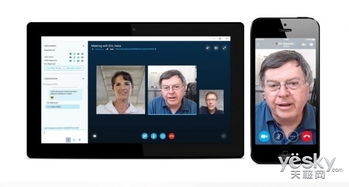
网络连接:稳定如老狗,会议不卡顿
接下来,确认你的网络连接稳定。毕竟,谁也不想在一个重要的会议中因为网络问题而中断沟通。一个稳定的网络,是保证会议顺利进行的关键。
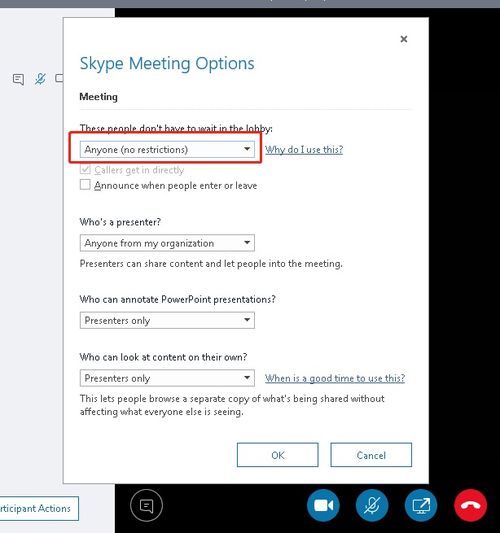
创建电话会议:邀请你的小伙伴
现在,让我们开始创建电话会议吧!
1. 打开SKYPE,点击联系人选项卡。
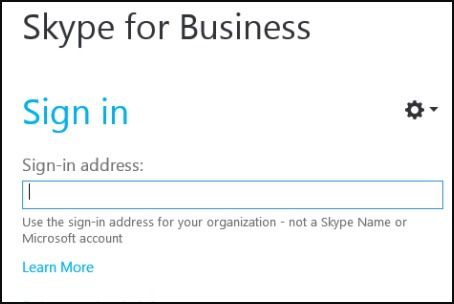
2. 在联系人列表中找到你想要邀请的参会者,右键单击其名称,选择“邀请参加电话会议”。
3. 如果你需要邀请多个参会者,可以按住Ctrl键,同时点击多个联系人名称,然后点击“邀请选定的联系人参加电话会议”按钮。
另一种方法:一键创建电话会议
当然,你还可以选择另一种方法创建电话会议:
1. 选择想要对话的联系人,按住Ctrl键的同时点击多个名称。
2. 然后单击应用程序窗口顶部菜单上的“工具”选项,选择“创建一个电话会议”。
加入电话会议:一键加入,沟通无界
当你收到参会邀请时,只需点击邀请链接即可加入电话会议。如果你已经创建了一个电话会议,可以在SKYPE中找到该会议,点击“加入会议”按钮。
? 会议中的操作:语音、视频、文字,样样精通
加入会议后,你将自动进入会议,可以开始与参会者进行交流。在电话会议中,你可以与参会者进行语音通话、视频通话,以及发送文字消息。
邀请更多人:会议进行中,随时邀请
如果你在会议进行中需要邀请更多人加入,可以按照以下步骤操作:
1. 点击聊天窗口顶部的“添加人名”按钮。
2. 在弹出的好友列表中选择你想要添加的好友。
3. 点击“添加到呼叫”。
切换视图:普通视图与动态视图,任你选择
在通话过程中,你可以在普通视图和动态视图之间切换。以下是具体步骤:
1. 点击通话窗口右上角的方形键。
2. 选择“动态视图”或“普通视图”。
结束会议:会议结束,一键搞定
当会议结束时,你可以点击红色按钮结束通话。
注意事项:会议中的礼仪
在电话会议中,请确保你:
1. 保持安静,避免在会议中发出不必要的噪音。
2. 尊重他人,不要打断别人的发言。
3. 准备好会议内容,确保会议高效进行。
使用SKYPE开会,让你轻松应对各种会议场景,无论是商务洽谈还是朋友聚会,都能轻松应对。快来试试吧,相信你一定会爱上这个云端会议室!
